Publicar un producto, familia, o agrupación para ponerlos disponibles para venta
Publicar un producto o agrupación hace que el producto esté disponible para su venta en Dynamics 365 Sales. Los vendedores pueden elegir solo productos y paquetes publicados al crear oportunidades, cotizaciones, etc.
Requisitos de licencia y rol
| Tipo de requisito | Debe tener |
|---|---|
| Licencia | Dynamics 365 Sales Premium, Dynamics 365 Sales Enterprise o Dynamics 365 Sales Professional Más información: Precios de Dynamics 365 Sales |
| Roles de seguridad | Gerente de ventas, gerente de Sales Professional o vicepresidente de ventas Más información: Roles de seguridad predefinidos para Sales |
Publique una familia, un producto, o agrupación
De forma predeterminada, los registros de productos se crean en estado de borrador, y están disponibles para los agentes de ventas solo después de su publicación. Para los productos que no tienen una familia de productos primaria, puede crearlos directamente en un estado activo con una configuración del sistema, de modo que no sea necesario publicarlos después de su creación. Más información: Cuadro de diálogo Configuración del sistema: pestaña Ventas
Nota
- Solo puede publicar un producto o agrupación con una familia primaria si la familia de productos primaria está activa.
- Las familias de productos solo son compatibles con Sales Enterprise y Sales Premium.
Según la aplicación de ventas que esté utilizando, realice una de las siguientes acciones:
- Si usa la aplicación Centro de ventas:
- Seleccione Cambiar área
 en la esquina inferior izquierda del mapa del sitio y luego seleccione Configuración de la aplicación.
en la esquina inferior izquierda del mapa del sitio y luego seleccione Configuración de la aplicación. - En el área Catálogo de productos, seleccione Familias y productos.
- Seleccione Cambiar área
- Si usa la aplicación Sales Professional:
- Seleccione Productos en el mapa del sitio.
- Si usa la aplicación Centro de ventas:
Seleccione el producto, la agrupación o la familia que desee publicar y, en la barra de comandos, seleccione Publicar.
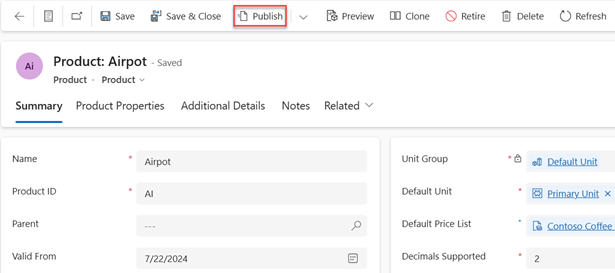
Esto cambiará el estado del producto a Activo y los pondrá disponibles para venta.
Propina
No puede publicar varios registros de producto simultáneamente. Para publicar todos los productos y familias secundarios de una familia primaria a la vez, abra la familia, y elija Publicar>Publicar jerarquía. Para registros de productos que no pertenecen a una familia de productos, publíquelos individualmente después de crearlos o modificarlos para que estén disponibles para los agentes de ventas.
Pasos siguientes típicos:
 Configuración de un catálogo de productos: tutorial
Configuración de un catálogo de productos: tutorial
¿No encuentra las opciones en su aplicación?
Hay tres posibilidades:
- No tienes la licencia o rol necesario. Consulte la sección Requisitos de licencia y rol en la parte superior de esta página.
- Su administrador no ha activado la característica.
- Su organización está usando una aplicación personalizada. Consulte al administrador para conocer los pasos exactos. Los pasos descritos en este artículo son específicos de las aplicaciones Centro de ventas y Sales Professional lista para usar.
